
| AMD AthlonXP 2000+ マシン製作記録 下のパーツ画像をクリックで大きな画像に変わります。 |
|
|
初歩に作ったPⅢマシンの組み立て編(ソケット370)の作成編 当方自信が無いもので、組立の工程中に起こるのトラブル発見や部品交換が非常に楽なので、インストール正常確認が出来る迄は作業台(ケース外)で作動テストを行います。いつも作動確認完了後にケース内に納める様にしています、以下画像もこの工程で説明しています。 従来のクロック表示からモデルナンバー表示になったCPUです。intelで言うとPentium4時代のCPUです。 |
|
|
このページではSocket A(Socket 462)のマザーボードを使ったマシンに挑戦していきます。 このボードはAMD:Duron/Athlon/AthlonXPのCPUも使う事ができますが、Athlon XP 2000+を使って進めます。 以下主要パーツの紹介です★ケース: V-TECH 917KL ★CPU: AMD AthlonXP 2000+ BOX ★M/B: DFI LANPARTY NFII ULTRA ★HDD: Seagate ST340823A (40G) ★AGPカード: SIS305-AGP32P4 ★メモリー: DDR266-256M ★FDD: Panasonic JU256A ★CD-RW: ASUS CRW-5224A ★スピーカー/キーボード/マ(Aopen YONTENDO) |
  |
| 組み込み順序と要点 画像18枚に渡って組み込み紹介しています |
 |
マザーボードの確認 M/B:DFI LANPARTY NFII ULTRA マザーボードの全景画像で主要各部の名称を説明しています ココでの設定としてはCPU/FSBのピン設定を注意しておきましょう(このボードはピンを抜くと100固定さした状態でオートですからピンは刺しておきます)※オート設定にしてもバイオス初期の設定は100に場合が多いので133×12.5に変更します。 |
 |
マザーボード背面の確認
I/Oパネルに取り付く部分の名称 機種によっていろんな機能(オンボード)が組み込まれたマザーボードもるので確認しておきます。 |
 |
CPUを取り付ける CPU:AMD AthlonXP 2000+ BOX CPUの取り付け方 ※Athlon XP 2000+の場合は133×12.5(システム情報で見る実速は166前後となる) |
 |
メモリーを取り付ける BULK DDR266-256M メモリーの取り付けは切り欠きに合わせて向きを間違えないように差し込む メモリー種には主に168Pin DIMM/184Pin DDR SD-RAM/RIMMなどがある※このボードでは184Pin DDR SD-RAMを使っています。 |
 |
主要電源の接続 ATX電源/Power12V電源(P-4電源) コネクタにはロックする凹凸があるので方向を合わせてカチッとロックされるまで差し込む 最近のソケットAボードにはPower12V電源の付いている場合も、あるのでソケットの付いているものは接続する |
 |
フロントパネルの接続 PowerSW/Reset SW/Power LED/HDD LED/Speakerなどの接続 機種によって様々なのでマニュアルを見て接続する 配線は白と黒の色線がマイナスその他、色の着いたほうがプラス線です。 |
 |
ビデオカードを取り付ける 玄人志向製品:SIS305-AGP32P4 接触不良のおきないようにしっかり差し込む、ソケットに抜け防止の付いたものはロックが掛るまで差し込む このタイプはAGPスロットで使うカードですがPCIスロットで使うカードもあります※ビデオカードは結構相性もあるので不良でなくとも動かない場合があります。 |
 |
中間テスト ココまで組んだ一旦テストしてみる 全部組み込む前にココまでの組み込みに問題ないかチェック起動しておくと、の先の工程が楽です スイッチ入れる前の点検組み込んだ部分の再点検/キーボード、マウスは接続する/モニターの接続/AC電源の接続(背面切り替えスイッチがある場合は110V又は115Vにしておく) |
 |
モニター正常画面
Powerスイッチ入れてモニターに文字などが出ればとりあえずは問題ないので次の工程に進みます ココでPowep LED/Reset SW/スピーカーの作動などの確認もしておく(バイオスによってはスピーカ発信音のでないものもあるがこの場合は異常ではない)ココで起動しない場合はトラブル解決編を参考して見て下さい |
 |
フロッピードライブを取り付けるPanasonic JU256A 2modeFDDと3modeFDDがあるようだが2modeが一般的に多い内蔵3.5インチベイに取り付けるタイプ FDDケーブルは割れた方がFDD側です又1番ピン(赤線側)を確認してコネクタは確実に差し込む電源はHDDなどとは違って平たい形状になっています。 |
 |
CD-RWドライブを取り付ける ASUS CRW-5224A(IDE用) 内蔵5インチベイに取り付けるタイプ ★ジャパピンのマスター又はスレーブの設定をする★電源の接続(形状をあわせないと刺さらない) ★1番ピンを確認して確実にコネクタを差し込む ★サウンドコネクタを取り付ける |
 |
ハードディスクを取り付ける Seagate ST340823A/40G(IDE用) インストール時にはにはフォーマットをして使う((C/D/E・・とか区切って使う場合はフォーマットの前にパーティション設定をする) ジャパピンのマスター又はスレーブの設定をする。電源の接続(形状を合わせて差し込む)1番ピンを確認して確実にコネクタを差し込む。サウンドコネクタを取り付ける。 |
 |
ケーブルをマザーボードに接続する IDEケーブル/FDDケーブル 一般的にIDE-1はHDDケーブル(ATA/100) |
| 予定の機器全て取り付け完了 点検後異常なければインストールを実行します 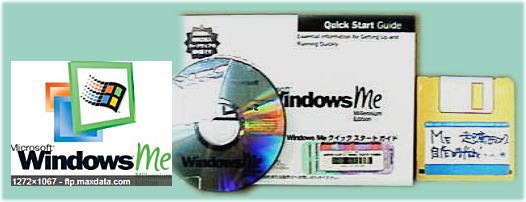 これまでの工程で完全に正常作動の確認ができたらケースに本組み込みします。 |
インスト-ル後の主な作業点検 ※インストール開始します ※正常インスト-ル後ドライバをインストールしデバイスに異常など無いか確認する・・・WinXP以外のOSではUSB 2.のドライバが添え付けCDにない場合がある ※CPUの正常速度などを確認などを確認する ※CD-RWなどのソフトもインストールし正常作動を確認する ※フロントLEDランプの正常作動を確認する ※その他画面のプロパティなどの思いついた設定を行なって作動の確認を試します。 Win Meのインストール方法 トラブル発生は解決編を参考 |
 |
ケースにマザーボードを取り付ける
I/Oパネルの必要部分がマザーボードと合うか確認する |
 |
内蔵機器を取り付ける
HDD/CD-RW/FDD/AGP/電源/フロントパネル/ケーブルなど全工程で組んだものを全て取り付ける 機器取り付け方法などはPCケースにより様々違うのでマニュアルなど参考に組み込む |
 |
組み込み完成
先に作動の確認をしているので問題ないはずですが、起動して異常がない事を再確認する その後付属のUSB/IEEE/サウンド等があれば1個ずつ再起動しながら取り付けていく、ケーブル、ソケットはピンの位置が違うので合わせて差し込めば問題ない(ドライバのいるものもあるのでM/B添え付けのCDは用意しておく) |
 |
ケース背面の確認
I/oパネルが正常に全てセットできるか異常の無いことを確認します。 |
| このページTop | ページ作成2004/01/23 |